Comment créer rapidement des graphiques de marque pour promouvoir votre contenu: Social Media Examiner
Outils De Médias Sociaux / / September 25, 2020
 Avez-vous besoin de graphiques promotionnels pour votre contenu?
Avez-vous besoin de graphiques promotionnels pour votre contenu?
Vous cherchez un outil pour ajouter facilement votre logo à vos graphiques?
Dans cet article, vous allez découvrez comment créer rapidement des graphiques de marque cohérents pour plusieurs canaux de médias sociaux à la fois.
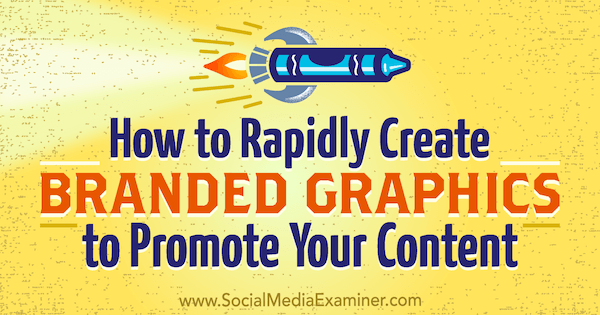
# 1: Inscrivez-vous avec RelayThat
Pour commencer avec RelaisQue, Inscrivez-vous pour un compte gratuit, qui vous permet de télécharger cinq images par mois et de créer trois projets. Pour obtenir des téléchargements illimités, supprimez le filigrane RelayThat, et bien plus encore, vous devrez passer à un forfait payant.
Lorsque vous vous connectez pour la première fois, RelayThat vous lance avec un projet par défaut et deux exemples de projets.
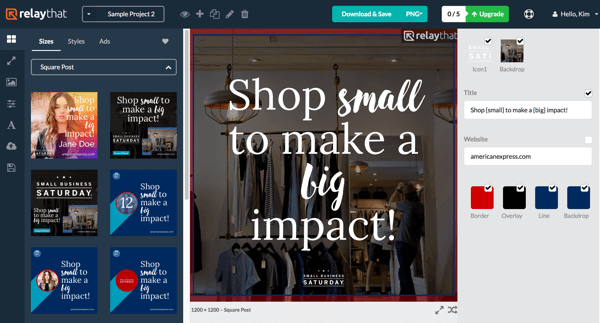
De gauche à droite, les icônes de la barre d'outils en haut de l'écran vous permettent
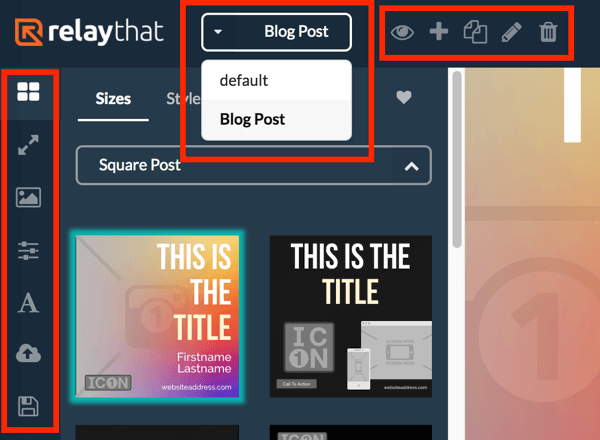
Cliquez sur l'icône + en haut de l'écran pour créer un nouveau projet. Dans la fenêtre Nouveau projet, entrez le nom de votre projet et cliquez sur Créer.
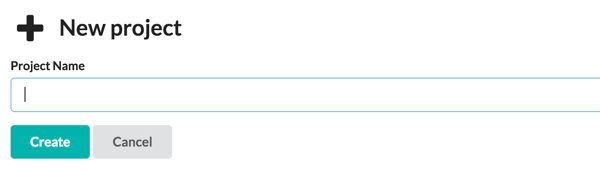
Cliquez sur l'icône en forme d'œil pour ouvrir la mise en page principale de votre projet, qui comprend tous les éléments texte et image.
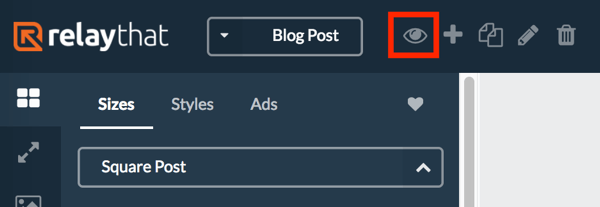
Le centre de l'écran affiche la mise en page principale de votre projet, et vos éléments d'image et de texte sont affichés sur la droite. RelayThat utilise les actifs que vous ajouter à la mise en page principale pour remplir toutes les conceptions individuelles. Bien sûr, chaque design peut également être édité seul.
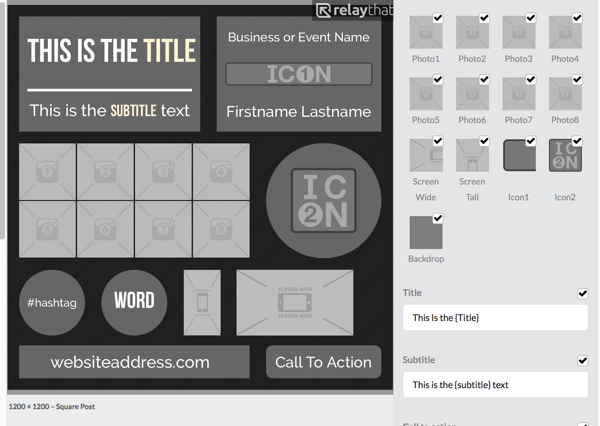
Notez que tous les actifs de droite ont des cases à cocher à côté d'eux. Lorsque vous commencez à travailler avec des mises en page individuelles, vous pouvez décocher les éléments pour les supprimer de la conception.
# 2: Ajouter des éléments d'image à votre projet
Vous êtes maintenant prêt à commencer à ajouter tous les éléments d'image à votre projet.
Sélectionner les actifs d'image de stock
RelayThat propose des ressources d'images intégrées à l'application, notamment des photos de bases de données de photos gratuites, des arrière-plans graphiques et des dégradés. Pour accéder à ces ressources, cliquez sur l'icône d'image dans la barre de menu de gauche et utilisez le champ de recherche pour trouver l'image dont vous avez besoin.
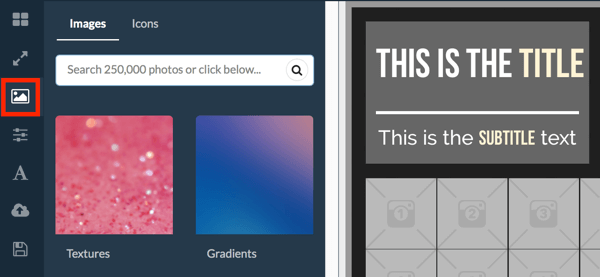
Par exemple, si vous créez des graphiques pour un article de blog intitulé «Les coutumes du café dans le monde», vous pouvez rechercher le mot «café». Lorsque vous trouver une photo vous souhaitez utiliser, faites-le glisser vers la disposition centrale ou la bibliothèque de ressources sur la droite.
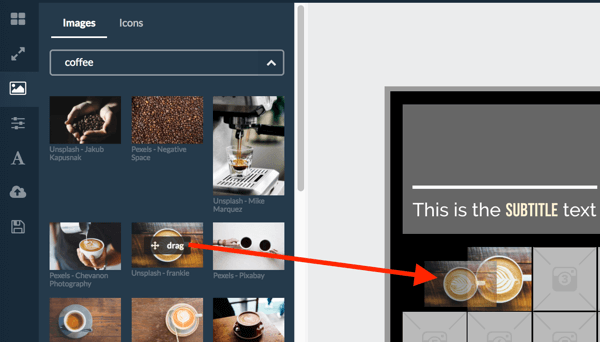
Notez que vous ne pouvez pas déplacer les images dans la mise en page. Si vous souhaitez remplacer une image dans la mise en page principale, faites simplement glisser une nouvelle image au-dessus de l'ancienne.
Importez vos propres images
Si vous souhaitez utiliser vos propres images, il est facile de les importer dans RelayThat.
Pour télécharger une image, survolez une vignette de photo vierge à droite. Puis cliquez sur l'icône du petit nuage de téléchargement qui apparaît et naviguer vers l'image sur ton ordinateur. Cliquez sur Ouvrir pour télécharger l'image.
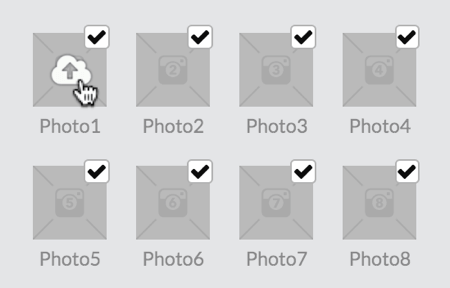
Vous pouvez également faites glisser et déposez des photos depuis votre ordinateur. Gardez à l'esprit qu'il peut y avoir un court laps de temps pour le téléchargement de fichiers d'image volumineux.
Modifier les images
Après avoir ajouté des images à votre mise en page principale, vous pouvez modifier les tailles d'image et appliquer un filtre.
Cliquez sur l'image que vous souhaitez modifier dans la mise en page principale. Puis à gauche, faites glisser le curseur pour zoomer sur l'image. Sélectionnez un filtre pour l'appliquer à l'image.
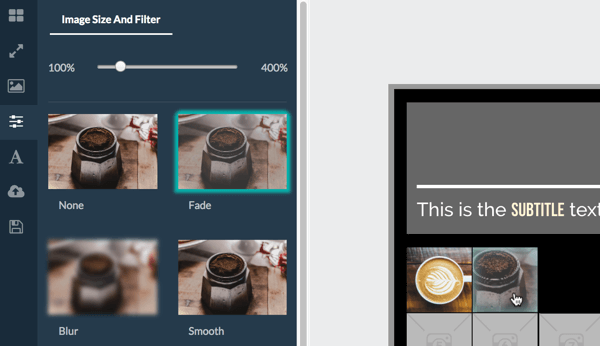
Télécharger un logo
RelayThat vous permet de télécharger deux logos dans votre bibliothèque de ressources. Votre logo est considéré comme une icône, donc utiliser les emplacements de mise en page Icon1 et Icon2. Icon1 est un rectangle et Icon2 est un carré qui s'inscrit dans un cercle.
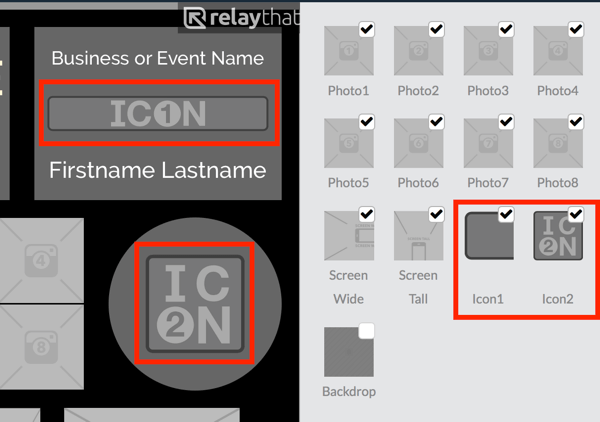
Choisissez la vignette d'icône la mieux adaptée à votre logo et téléchargez-le là-bas. Par exemple, vous pouvez utiliser l'icône rectangle pour votre logo et l'icône carrée pour une tasse de café. Suivez le même processus que ci-dessus pour télécharger votre logo.
Sélectionnez une toile de fond
La toile de fond de votre projet peut être tout ce que vous aimez: une photo, une texture ou un dégradé. Il y a beaucoup d'actifs à choisir dans l'application. Si votre marque a un style de toile de fond spécifique, téléchargez-le comme décrit ci-dessus.
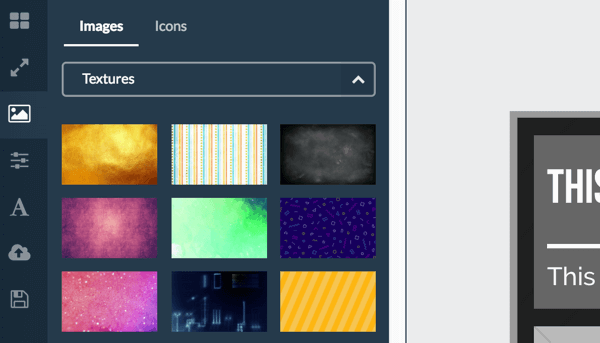
Choisissez les couleurs de mise en page du projet
Suivez une formation sur le marketing YouTube - en ligne!

Vous souhaitez améliorer votre engagement et vos ventes avec YouTube? Rejoignez ensuite le plus grand et le meilleur rassemblement d'experts en marketing YouTube pour partager leurs stratégies éprouvées. Vous recevrez des instructions en direct étape par étape axées sur Stratégie YouTube, création de vidéos et annonces YouTube. Devenez le héros du marketing YouTube pour votre entreprise et vos clients en mettant en œuvre des stratégies qui obtiennent des résultats éprouvés. Il s'agit d'un événement de formation en ligne en direct organisé par vos amis de Social Media Examiner.
CLIQUEZ ICI POUR PLUS DE DÉTAILS - LA VENTE PREND FIN LE 22 SEPTEMBRE!Si vous faites défiler vers le bas de la liste des actifs sur la droite, vous trouverez les couleurs de mise en page de votre projet. Ce sont tous des tons de gris par défaut, mais vous pouvez sélectionnez vos propres couleurs de marque si tu veux.
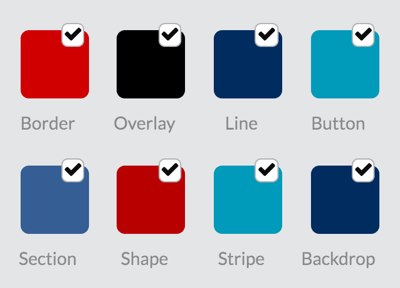
Pour modifier la couleur d'un élément, cliquez sur l'élément et entrez les codes hexadécimaux de votre guide de marque ou choisissez les couleurs du sélecteur de couleurs. Une fois que vous avez sélectionné une couleur, le sélecteur de couleurs s'en souvient pour un accès plus facile ultérieurement.
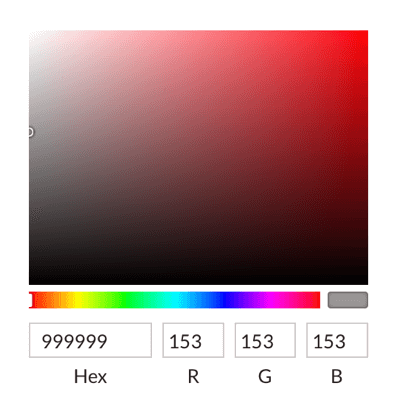
# 3: Entrez les titres et le texte de votre projet
Maintenant que vous avez ajouté les éléments visuels, il est temps de travailler sur le titre et le reste du texte.
Utilisez les champs Titre et Sous-titre pour ajouter le titre de votre projet. Dans l'exemple ci-dessous, j'ai ajouté «Coffee Customs» comme titre et «Around the World» comme sous-titre.
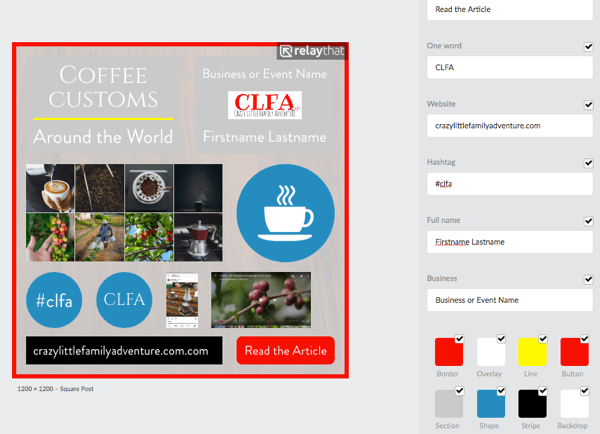
Les champs Site Web, Hashtag et Entreprise sont explicites. Si votre entreprise n'utilise pas de hashtag, vous pouvez laisser le champ hashtag vide ou envisager d'ajouter hashtags à vos campagnes à l'avenir. Pour l'exemple, j'ai utilisé les initiales de mon blog comme hashtag.
Les champs Nom complet, Appel à l'action et Un mot peuvent ou non vous être utiles. Pour l'appel à l'action de l'exemple, j'ai utilisé «Lire l'article» et pour One Word, j'ai ajouté les initiales du blog «CLFA».
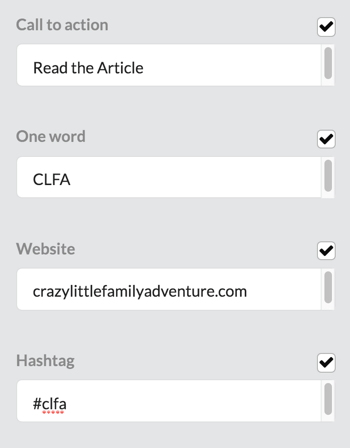
À choisir les polices pour votre texte, cliquez sur l'icône de texte dans le menu de gauche. Vous pouvez alors sélectionnez trois polices: primaire, secondaire et surligné. Pour l'instant, choisissez simplement les polices de votre marque; vous pouvez modifier des combinaisons de polices spécifiques lorsque vous travaillez sur des mises en page individuelles.
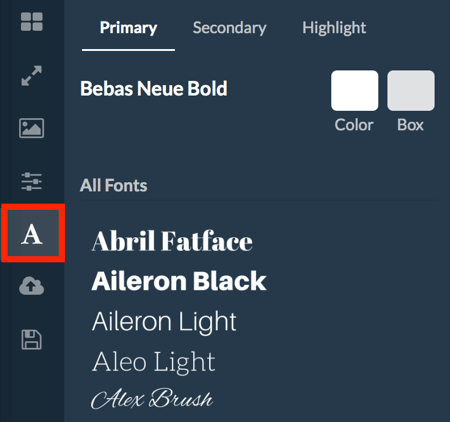
Pointe: La police que vous choisissez pour les surbrillances vous permet de styliser les mots ou les phrases dans votre conception pour les mettre en valeur. Pour appliquer la police de surbrillance, ajoutez des accolades autour du texte concerné.
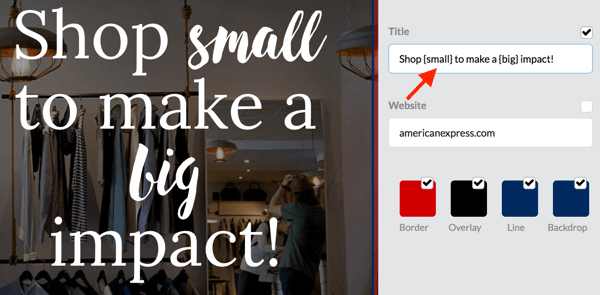
# 4: Choisissez un design pour vos graphiques
Une fois que vous avez importé vos éléments dans la mise en page principale de votre projet, il est temps de choisir le design que vous souhaitez utiliser pour vos graphiques promotionnels.
Explorez différentes dispositions
Pour afficher vos options de mise en page, cliquez sur le bouton le plus haut dans le menu de gauche. Cliquez sur Tailles pour explorer des conceptions de graphiques de différentes tailles, telles que Square Post, Wide Post, Twitter Header, Photo Facebook de couverture, Couverture de profil LinkedIn, et plus. Toutes ces conceptions individuelles sont préremplies avec les éléments d'image et de texte de la mise en page principale de votre projet.
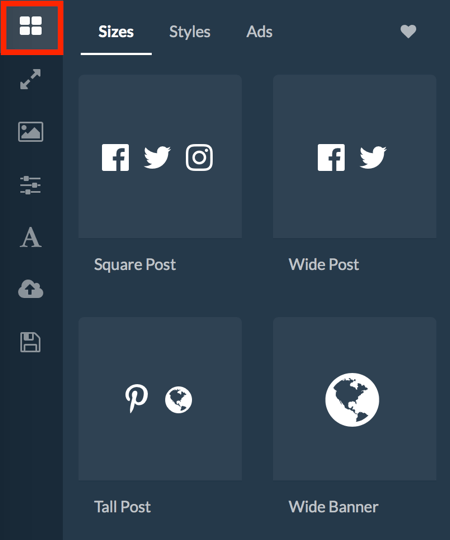
Au début, vous serez peut-être un peu dépassé par le grand nombre de choix de mise en page, mais ne vous inquiétez pas. Juste choisissez les mises en page que vous préférez et modifiez-les au besoin.
Lorsque vous sélectionnez une mise en page, les éléments utilisés dans la mise en page s'affichent à droite. Par exemple, toutes les mises en page n'ont pas de champ de sous-titre, donc si vous divisez votre Titre du Blog dans les champs de titre et de sous-titre de la mise en page principale, ajoutez simplement la partie manquante du titre dans le champ de titre.
Décochez les cases des éléments que vous ne souhaitez pas utiliser dans la mise en page.
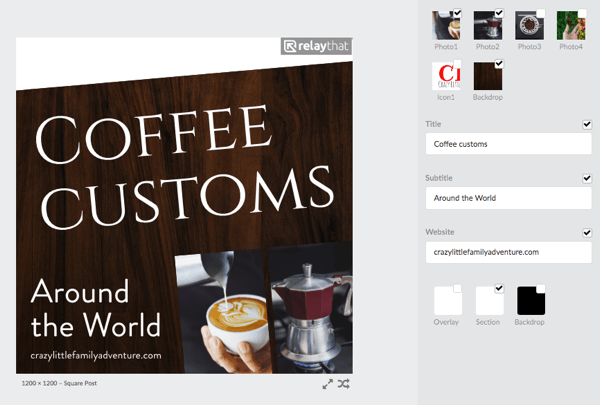
En fonction de la mise en page, vous devrez peut-être modifier un peu vos éléments d'image. Par exemple, vous constaterez peut-être qu'une version transparente de votre logo vous offre plus de flexibilité que la version que vous avez téléchargée avec un arrière-plan blanc. Ou peut-être qu'une photo de grains de café fait une meilleure toile de fond qu'une texture en bois dans certains modèles.
Vous pouvez également modifier la couleur des formes dans la conception. Toutes vos couleurs sont enregistrées dans le sélecteur de couleurs, ce qui facilite les modifications.
Pointe: Chaque mise en page que vous voyez dans le menu de gauche a une icône en forme de cœur lorsque vous la survolez. Cliquez sur l'icône en forme de cœur pour ajouter la mise en page à votre dossier de favoris, auquel vous pouvez accéder en cliquant sur l'icône en forme de cœur sur l'onglet en haut de l'onglet des mises en page.
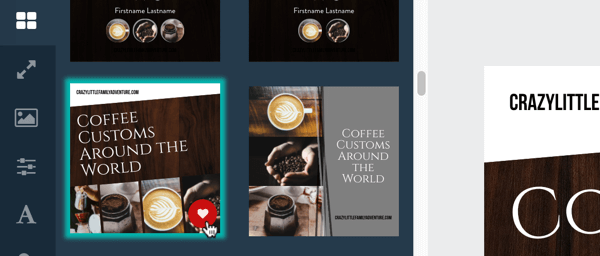
Redimensionner et mélanger votre conception
Une fois que vous avez affiné la conception, cliquez sur la deuxième icône (la flèche à double face) dans le menu de gauche à voir une variété d'options de redimensionnement et de remixage pour la mise en page choisie. Cette fonction facilite la création de graphiques de différentes tailles et de styles similaires.
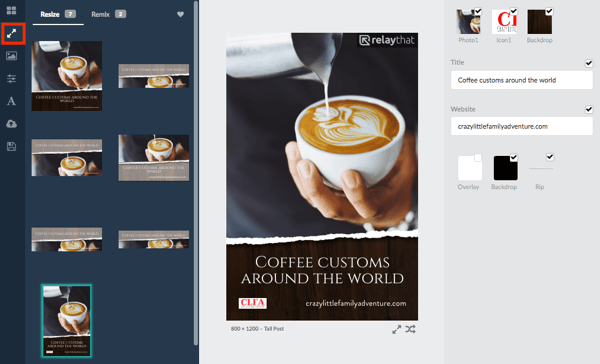
# 5: Téléchargez vos graphiques
Lorsque vous avez terminé votre conception, vous êtes prêt à télécharger vos graphiques. Gardez à l'esprit que si vous êtes sur le plan gratuit, vous obtenez cinq téléchargements par mois, alors assurez-vous que le design est exactement comme vous le souhaitez.
Par défaut, votre graphique sera téléchargé sous forme de fichier PNG. Si vous souhaitez le télécharger en tant que fichier JPG, sélectionnez JPG dans le menu déroulant en haut de la page.
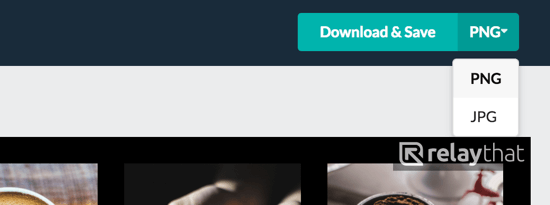
Cliquez sur Télécharger et enregistrer pour télécharger votre fichier. Le processus de téléchargement prend une minute, alors ne fermez pas votre navigateur pendant le téléchargement.
Conclusion
RelayThat permet aux blogueurs et aux spécialistes du marketing des médias sociaux de créer facilement plusieurs graphiques promotionnels en une seule fois. Il vous suffit de télécharger vos éléments d'image et de texte, et l'application pré-remplira toutes les mises en page de conception avec votre contenu. Les designs sont tous proposés en sets, donc lorsque vous remixez et redimensionnez vos graphismes, ils auront tous le même style.
Qu'est-ce que tu penses? Quels types de visuels créez-vous pour promouvoir votre contenu? Avez-vous utilisé RelayThat pour créer des images de blog et de médias sociaux? Veuillez partager vos réflexions dans les commentaires ci-dessous.
